Réglage du Wi-Fi sur un smartphone via QR Code (iPhone/iPad)
Commencez par préparer la connexion à votre smartphone.
-
Appuyez sur la touche MENU du caméscope.
-
Appuyez sur la touche UP ou DOWN pour sélectionner
 (Réglages du caméscope) -
(Réglages du caméscope) -  (Réglage de la connexion Wi-Fi) -
(Réglage de la connexion Wi-Fi) -  , puis appuyez sur la touche REC/ENTER.
, puis appuyez sur la touche REC/ENTER. -
Sélectionnez le mode de prise de vue (
 /
/ /
/ /
/ ).
). -
Démarrez PlayMemories Mobile sur le smartphone.
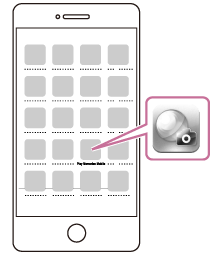
-
Sélectionnez [Scanner le QR Code de la caméra] sur PlayMemories Mobile.
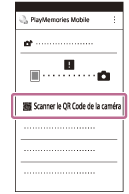
-
Sélectionnez [OK] (Sélectionnez [OK] à nouveau lorsqu’un message s’affiche.)
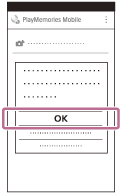
-
Sélectionnez le QR Code qui figure sur l’étiquette collée à l’arrière du compartiment à batterie du caméscope.

-
Suivez les instructions à l’écran et menez à bien l’installation du profil (informations de réglage).
Si le mot de passe est demandé, entrez le mot de passe de l’iPhone/iPad.
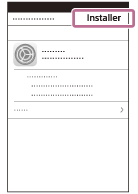
-
Dans l’écran d’accueil, sélectionnez [Réglages] - [Wi-Fi].
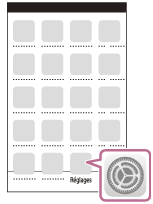
-
Sélectionnez le SSID qui figure sur l’étiquette collée à l’arrière du couvercle de la batterie du caméscope.
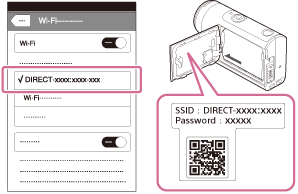
-
Revenez à l’écran d’accueil et démarrez PlayMemories Mobile.
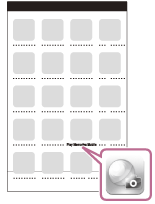
Note
- Lorsque le Mode avion est réglé sur ON, la fonction Wi-Fi n’est pas disponible.
- En fonction des parasites électriques locaux ou des capacités du smartphone, il est possible que les images en direct ne soient pas fluides.
- Lorsque vous utilisez plusieurs caméscopes avec un périphérique connecté, vous ne pouvez pas régler le Wi-Fi sur un smartphone via le QR Code.